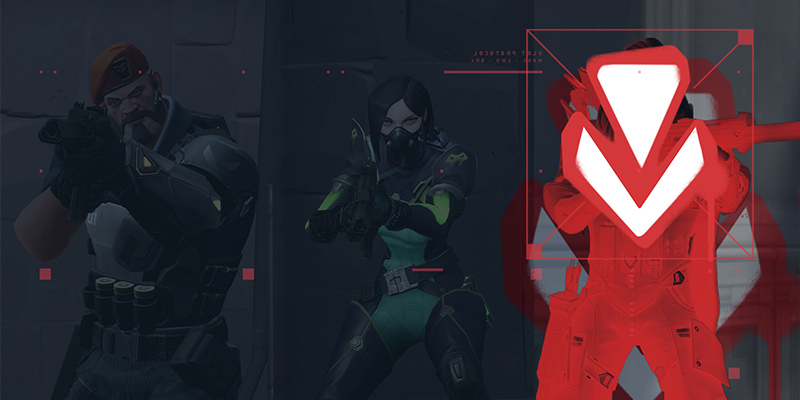Vanguard tray notification что
Проблема с античитом 🛡 Vanguard Valorant
Многие столкнулись с разными глюками и проблемами античита Vanguard, да так что даже официалы в лице Пола Чемберлена (главы разработки античита VALORANT) решили выступить с обращением:
Мы услышали отзывы игроков о том, что Vanguard слишком усердствует😒 в обеспечении безопасности, поэтому решили несколько изменить подход к вопросу. С прошлой недели мы расширили совместимость Vanguard с другими уязвимыми приложениями. И хотя небольшое количество драйверов все еще блокируется, теперь почти все приложения, которые в прошлом конфликтовали с Vanguard, будут исправно работать, пока действует система защиты.
В будущем мы постараемся выбирать решения, которые бы минимально сказывались на функционале компьютеров, чтобы Vanguard, VALORANT и тот странный RGB-драйвер могли сосуществовать в мире и гармонии.
Если же у нас это не получится, то мы скорее отключим саму игру, вместо того чтобы вмешиваться в работу других программ. Только в самых крайних случаях мы можем попытаться заблокировать работу приложения на вашем компьютере. Мы продолжаем совершенствовать Vanguard и призываем вас делиться с нами отзывами и дальше, чтобы мы могли принимать оптимальные решения.
Так что, пожалуйста, не забывайте делиться с нами своим мнением о наших мерах борьбы с читами, а мы постараемся, чтобы все (кроме читеров) остались довольны.
Решение проблем с античитом Valorant
Ошибка 44 Valorant: «Программа Vanguard не была запущена»
Для начала перезапустите компьютер и клиент, если ошибка не исчезла, то требуется переустановка античита Vanguard. Удалите античит через Пуск/«Установка и удаление программ», а затем запустите игру снова.
Ошибка 45 Valorant: «Необходим перезапуск Vanguard»
Перезагрузите клиент Riot. Если ошибка не будет устранена, то удалите античит и перезапустите VALORANT.
Не удалось установить необходимые зависимости Valorant
Данный баг лечиться, аналогично, полным удалением античита, папки и файлов из командной строки, как описано здесь: https://play-valorant.ru/zavisimosti-valorant-oshibka/
Как удалить Vanguard Valorant
Удалить античит Valorant очень просто, для начала, отключаем его, а затем удаляем, как это сделать пошагово, мы описали ниже
Отключение Vanguard
Недавно Vanguard была немного усовершенствована. Мы получили множество ценных отзывов от игроков и добавили возможность отключать ее при помощи значка на панели задач.
Это позволит запускать различные программы, отмеченные системой Vanguard как потенциальные угрозы.
Вы не сможете запустить VALORANT, пока отключена система Vanguard, так что не забудьте снова включить ее перед входом в игру.
Удаление Vanguard
ШАГ 1
Нажмите клавишу Windows (или щелкните по значку Windows на панели задач), введите «Установка и удаление программ» и нажмите Enter.
ШАГ 2
Найдите в списке программ Riot Vanguard, щелкните по ее названию, а затем нажмите «Удалить». Действие нужно будет подтвердить во всплывающем окне.

Готово! Программа Riot Vanguard успешно удалена. Теперь после рестарта и запуска клиента, античит автоматически скачается и установиться заново и ошибки пропадут.
Если не помогло, удаляем так-же остатки в Командной строке и папке, как описано здесь: https://play-valorant.ru/zavisimosti-valorant-oshibka/
Ошибки вызваные брандмауэром Windows в Valorant
Если вы столкнулись с кодом ошибки 29, то это может быть связано с проблемой взаимодействия VALORANT и брандмауэра Windows. Также осложнения могут возникнуть в связи с работой антивируса, защищающего ваш компьютер. К счастью, существует ряд шагов, которые вы можете предпринять для исправления ошибки с кодом 29.
Для начала стоит проверить, распознает ли брандмауэр Windows VALORANT и разрешает ли он работу приложения (довольно важный шаг). Вот как это сделать:
Также может помочь запуск приложения от имени администратора или его добавление в исключения антивируса, чтобы тот не нарушал работу игры.
Если предыдущие шаги не сработали, то вы можете попробовать полностью переустановить игру, обязательно запустив установку от имени администратора. Если после выполнения указанных выше шагов вы все еще сталкиваетесь с проблемами, то можете /отправить запрос в нижней части страницы.
Вариант лечения ошибки Vanguard ( сработало подробнее в комментах )
1. Удалить все файлы игры и все папки связанные с игрой и античитом в «Безопастном режиме Windows»;
2. Удалить так-же инсталлер игры;
3. Обновить все драйвера на ПК (прогами DriverHub и Driver Booster.);
4. Установил игру и античит,но так же не заходил на учетку;
5. Перезапустил комп и О ЧУДО. он заработал.
Варианты лечения ошибки Vanguard (не проверенно)
Данные варианты, собраны как рабочие у некоторых людей и не являются фактическим решением для всех.
Вариант №2 Решение проблемы с Vanguard Anti-cheat
1. Удалить антивирус и перезагрузить ПК;
2. Открыть «Конфигурация системы»;
3. Перейти во вкладку «Сервисы» и нажать «Не показывать службы Майкрософт», затем нажать «Отключить все». Если есть служба «vgc», то включить;
4. Во вкладке «Автозагрузка» нажать «Открыть диспечер задач»
5. В диспечере задач во вкладке «Автозагрузки» отключить все приложения, кроме античита, затем закрыть диспечер;
6. Вернуться в «Конфигурация системы» и нажать «OK»
7. Перезагрузить компьютер.
Ты молодой и перспективный, займись своим будущем прямо сейчас, начни зарабатывать на инвестициях. Вкладывай и приумножай свой капитал и вот статья которая тебе точно поможет: Куда вложить деньги в 2020 году чтобы заработать. Правильные инвестиции помогут приумножить твой капитал уже в ближайшее время. Действуй.
🏆 Во-первых, узнайте Вашу ошибку и посмотрите популярные коды ошибок Valorant, чтобы быстрее найти решение, подходящее именно для вас.
Во-вторых поищите материалы у нас на сайте через поиск, в правом верхнем углу, ибо еще много материалов которые не вошли в эту статью, по тему ошибок, багов с античитом, вылетами и др в Валорант. Если ни одно решение вам не помогло, не отчаивайтесь, напишите нам в комментарии и ждите ответа (он придет вам на почту), так-же ожидайте Фикса от Riot (
месяц), поиграв пока в аналоги (Counter Strike и др.) купив его в магазине Steam, пополнив счет для покупки игры через карту или электронный кошелек: лучший электронный кошелек в 2020 — 2021 году
Вариант №3 Отключаем брандмауэр Windows для запуска Valorant
Если кто-то найдет рабочий метод лечения данной ошибки, пожалуйста напишите его в комментариях, мы его добавим, он поможет таким-же как Вы.
Античит Valorant наконец-то можно будет отключить
Студия Riot Games выпустила обновление для тактического шутера Valorant, в котором появилась возможность отключить античит-систему Vanguard. Пользователи смогут выключать драйвер античита, который ранее запускался вместе с Windows, в системном трее.
В заявлении студии говорится, что это не даст возможность мошенникам делать все, что они захотят — для того, чтобы поиграть в Valorant, античит по-прежнему нужен. Если пользователь отключит драйвер, ему придётся перезагружать всю систему. По сути, единственное отличие обновления состоит в том, что юзер сможет выключать его в системном трее, а не переименовывать имя файла драйвера с vgk.sys на другое.
Кроме того, система будет уведомлять пользователей в том случае, если Vanguard попытается заблокировать запуск сторонних программ — тогда будет предложено выключить античит, что, опять же, потребует перезапуска для игры в Valorant. В Riot заверяют, что подавляющее большинство игроков никогда не столкнётся с таким сценарием.
Разработчики признают, что, несмотря на все предпринятые меры, полностью от читеров избавиться не удастся, но Vanguard всё же делает возможность играть нечестно крайне труднодоступной. В то же время система позволяет Riot быстро и с высокой степенью достоверности находить нечестных игроков и банить их — в том числе из-за этого античит такой «дотошный». При этом использование Vanguard никак не грозит безопасности ПК, утверждают в студии.
Riot Games пошла на такой шаг после того, как пользователи Reddit заметили, что драйвер античит-системы Vanguard запускается сразу по включении компьютера и не может быть отключён никаким способом, кроме изменения имени файла драйвера или его удаления. Игроки высказали возмущение тем, что античит работает постоянно в отличие от других похожих систем — BattlEye (используется как стандартная в PlayerUnknown’s Battlegrounds) и EasyAntiCheat (Apex Legends), которые включаются при запуске игры и выключаются вместе с ней. Студия ответила пользователям, что именно так всё и задумывалось и такой режим работы античита обеспечивает наиболее высокую защиту сообщества от мошенников.
Тем временем Valorant набирает популярность и захватывает рынок — накануне действующий MVP Overwatch League 2019 года Джей «Sinatraa» Вон объявил, что покидает команду San Francisco Shock по Overwatch и присоединится к Sentinels по Valorant. При этом всего месяц назад Sinatraa поучаствовал в официальной презентации нового персонажа Overwatch — Echo. По его словам, потенциально он ещё может вернуться в игру, однако начиная с этого момента сосредоточится на Valorant.
Коды ошибок в Valorant: 29, 43, 7, 40
После выхода в открытый доступ бета-версии сетевой игры « Valorant » множество игроков столкнулось с целым сонмом различных ошибок. Нужно отдать должное разработчику игры – компании «Riot Games», которая умеет слушать пользователей, и быстро реагирует на возникающие проблемы. И если ряд уведомлений были исправлены с помощью патчей, то другие проблемы продолжают возникать и далее. В нашем материале мы разберём коды ошибок в популярной игре Valorant под номерами 29, 43, 7, 40. А также опишем способы их устранения.
Значение кода ошибки 29 в игре Valorant
Ошибка с кодом 29 не является «официальной» ошибкой, и не представлена в перечне ошибок, публикуемых разработчиком игры — компанией « Riot Games ». Тем не менее, она имеет массовый характер, и фиксируется у множества пользователей.
Проблема обычно представлена в форме сообщения « Ошибка подключения к платформе. Пожалуйста, перезапустите клиент игры ».
Для решения ошибки с кодом 29 в Valorant рекомендуем сделать следующее:
Уведомление под номером 43 в Валорант
Ошибка 43 в Valorant входит в официальный список обнаруженных ошибок, публикуемых разработчиком игры. Обычно дисфункция сопровождается сообщением « Истекло время ожидания системы » или « Ошибка подключения к платформе ».
Для решения проблемы рекомендуется перезапустить Riot Client. Для этого нажмите на Ctrl+Shift+Escape, во вкладке процессов найдите и остановите клиент Riot Client, а также приложение « Valorant ». Запустите игру. Если ошибка вновь возникает, тогда перезагрузите ПК, и запустите игру заново.
Также избежать ошибки с кодом 43 может помочь банальное ожидание. Данная ошибка также может возникать из-за огромного наплыва пользователей на сервера игры, из-за чего последние могут выйти из строя. Подождите какое-то время, чтобы сапорт смог восстановить работоспособность серверов игры.
Каким образом устранить код ошибки 7
Ошибка с кодом под номером 7 в игре «Valorant» обычно сопровождается сообщением « Не удалось подключиться к сервису » и сигнализирует о возможных сетевых проблемах.
Исправить уведомление с кодом 7 в Валорант можно следующим образом:
Что делать, если в Valorant появляется сообщение с кодом 40
Ошибка с кодом 40 в игре Valorant, не относится к «официальным» ошибкам игры, и не включена в список ошибок, публикуемых разработчиком. Обычно она выглядит как « There was an error connecting to the platform » (имеется ошибка при подключении к платформе), сигнализируя о наличии сетевых проблем с игрой.
Для решения проблемы выполните следующее:
Заключение
Выше мы рассмотрели, почему возникают коды ошибок в игре Valorant под номерами 29, 43, 7, 40, и как их можно исправить. Используйте перечисленные способы для устранения перечисленных проблем, и нормализации геймплея популярной игры.
Рикошет: как работает новый античит COD Warzone и Vanguard
Разработчики использовали решение в духе Valorant.
Activision и Raven Software рассказали про античит, созданный специально для игр серии Call of Duty. Технология под названием Ricochet будет использоваться в Call of Duty Vanguard и Call of Duty Warzone.
Разработчики используют подход в духе античита Valorant от Riot Games. В основе Ricochet лежит драйвер, работающий на уровне ядра операционной системы — чтобы разработчикам читов было сложнее его обойти.
Задача драйвера — отслеживать приложения, пытающиеся вмешиваться в работу кода игры. Драйвер работает только параллельно с игрой, при выходе из нее Ricochet отключается, а при запуске включается.
Кроме того, драйвер проверяет только процессы, непосредственно взаимодействующие с игрой. Видимо, так разработчики отреагировали на критику Valorant, где драйвер мог обладать слишком большими правами.
Разработкой Ricochet занималась Raven Software. Помимо драйвера античит включает в себя систему на базе алгоритмов машинного обучения, изучающую поведение игроков. Работу античита будет обеспечивать команда специалистов, вмешивающаяся там, где не справилась нейросеть.
Чтобы убедиться, что античит работает нормально, его протестировали на большом количестве PC. В COD Warzone технологию добавят вместе с обновлением Pacific, меняющим карту с Верданска на тихоокеанский остров.